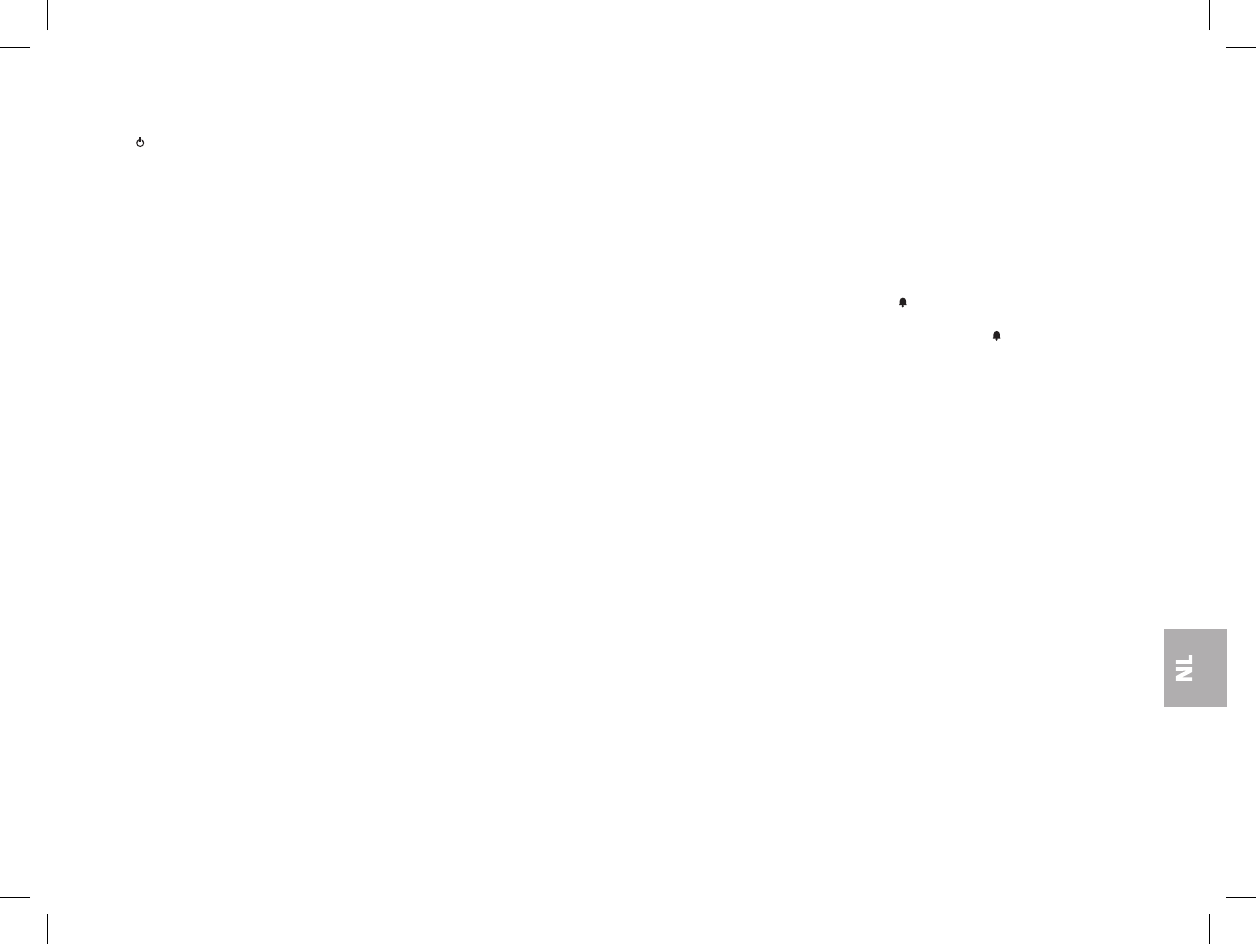LATEN WE COMMUNICEREN!
Om de radio in/uit te schakelen
Houd de
gedurende 3 seconden ingedrukt.
Kanaalselectie
Druk eenmaal op de “menu” -knop en selecteer vervolgens het gewenste kanaal via
de knoppen p/q. Druk op PTT om de selectie te bevestigen. Vergeet niet dat om te
kunnen communiceren de beide radio’s op hetzelfde kanaal moeten worden ingesteld.
Transmissie
Houd de PTT -knop ingedrukt en spreek in de eenheid. Houd de radio op een afstand
van 4/10 cm van de mond. Het scherm geeft ‘TX’ weer. Wanneer de PTT wordt los-
gelaten, piept de radio om aan andere gebruikers te bevestigen dat uw transmissie
beëindigd is (Roger-pieptoon. Zie de paragraaf).
Ontvangst
Laat gewoon de PTT -knop los. Wanneer u een signaal ontvangt, wordt‘RX’ weerge-
geven.
Volumeregeling
Gebruik de knoppenp/q om het volume naar het gewenste niveau te brengen.
BEL functie
Verzenden van een audiosignaal
Door snel tweemaal de knop PTT in te drukken, zal u een audiosignaal zenden naar
andere gebruikers op hetzelfde kanaal.
“Menu” -KNOP
De volgende functies kunnen worden geselecteerd door op de knop “menu” te drukken:
VOX ›
Roger-pieptoon activeren ›
Kanaal instellen ›
CTCSS Tonen instellen ›
Monitor ›
› VOX-functie en zijn gevoeligheid
De VOX-functie laat u de transmissie via stem openen zonder het gebruik van de PTT-
knop.
Druk driemaal op de knop “menu”; ‘VOX’ knippert op het scherm. Selecteer het
gewenste VOX-niveau (1 of 2) via de knoppen p/q en druk op de knop PTT om te
bevestigen.
VOX kan in 2 posities worden ingesteld:
1: hoge gevoeligheid (normale stem met geen achtergrondruis)
2: lage gevoeligheid (nuttig in zeer luide gebieden of als u luid praat)
Om de VOX-modus uit te schakelen, druk driemaal op de knop “menu”. ‘VOX’
knippert op het scherm. Selecteer ‘UIT’ via de knoppen p/q en druk vervolgens
op PTT om te bevestigen.
Opgepast: de VOX-functie kan niet worden gebruikt wanneer de headset die bij de
M48 geleverd is, wordt aangesloten op de radio. Om de VOX te gebruiken met de
headset die geleverd is bij de M99, verplaats de kleine schakelaar op de headset
van de positie PTT naar VOX. Verplaats terug naar de positie PTT wanneer u de
VOX-functie niet gebruikt.
› Roger-pieptoon activeren: einde transmissie-toon
Wanneer de PTT wordt losgelaten, piept de radio om aan andere gebruikers te
bevestigen dat uw transmissie beëindigd is. Deze functie is standaard geactiveerd
en wordt weergegeven met het pictogram
.
Om de Roger-pieptoon te deactiveren
1. Druk op de “menu” -knop tot het scherm het symbool
2. Selecteer ‘UIT’ via de knoppen p/q
3. Bevestig de selectie door te drukken op de knop PTT.
› Kanaal instellen
Druk eenmaal op de “menu” -knop en selecteer vervolgens het gewenste kanaal
via de knoppen p/q. Druk op PTT om de selectie te bevestigen.
› CTCSS-subtoon instellen
De CTCSS subtonen zijn codenummers (van 1 tot 38) om te worden toegevoegd
aan de eerste 8 kanalen ten einde een nieuw privé-kanaal te creëren. U kunt tot 38
codes toevoegen aan de kanalen genaamd van P1 tot P8, dat betekent dat u tot 308
nieuwe kanalen kunt creëren. Als u bijvoorbeeld de CTCSS subtoon “27” toevoegt
aan kanaal “P3” krijgt u het nieuwe kanaal “P327” dat met andere zendontvangers
zal communiceren indien deze staan ingesteld op hetzelfde kanaal en subtoon.
Om 38 verschillende CTCSS subtones te activeren, volg deze stappen:
1. Schakel de radio in.
2. Druk op de knop “Menu” en selecteer met de knoppen p/q één van de acht
kanalen (van P1 tot P8).
3. Druk tweemaal op de knop “menu” tot het scherm het gewenste kanaal
weergeeft met de knipperende tweecijferige CTCSS subtoon (rechts van het
kanaal)
4. Selecteer via de knoppen p/q de gewenste CTCSS toon. (van 1 tot 38).
5. Om de instelling te bevestigen, druk op PTT.
De radio zendt nu uit en ontvangt via de geprogrammeerde CTCSS toon. Indien u
geen CTCSS toon wilt gebruiken, selecteer “00”.
De CTCSS subtoon weergeven op de LCD
Wanneer u een CTCSS subtoon activeert, van P1 tot P8, is de toon zichtbaar aan
de rechterkant van het kanaal. Voor de andere kanalen (vanaf 9), is de CTCSS